Tutorial membuat efek hujan pada foto di Photoshop
Tutorial membuat efek hujan pada foto di Photoshop

Langkah 1
Open foto yang akan kita beri efek hujan di photoshop. Klik menu file-Open (Ctrl+O) atau tarik foto tersebut ke aplikasi photoshop. Lalu Duplicate layer background dengan cara klik kanan pada layer pilih Duplicate layer atau tekan Ctrl+J di keyboard.
Langkah 2
Pada tahap ini kita akan membuat foto sedikit gelap seperti suasana saat hujan turun. Kita bisa memanfaatkan beberapa fungsi pada image adjusment. Pada tutorial ini kita akan menggunakan Color Balance, levels dan Hue/saturation.
Klik menu Edit-Image Adjusment-Color balance (Ctrl+B)
Klik menu Edit-Image Adjusment-Levels (Ctrl+L)
Klik menu Edit-Image Adjusment-Hue/saturation (Ctrl+U)
Sehingga foto akan terlihat seperti gambar dibawah ini.
Langkah 3
Tambahkan layer baru diatas layer foto yang telah kita atur komposisi pencahayaannya kemudian fill dengan warna hitam.
Beri filter add noise pada layer ini dengan cara klik menu Filter-Noise-Add noise, ubah amount noise menjadi 66%.
Selanjutnya tambahkan motion blur pada layer ini dengan cara kik menu Filter-Blur-Motion Blur, atur angle motion blur ini sesuai dengan arah jatuh hujan. seperti gambar berikut.
Masih pada layer yang sama ubah blending mode layer menjadi screen.
Untuk memperjelas butiran hujan yang turun kita gunakan fungsi levels (Ctrl+M), atur levels sesuai kebutuhan.
Untuk sementara waktu inilah hasil yang kita dapatkan.
Langkah 4
Pada langkah ini kita akan membuat efek hujan yang realistis atau terlihat nyata dengan menambahkan efek air pada beberapa bagian foto seperti pada payung gadis kecil dan pada badan sapi yang langsung terkena tetesan air hujan.
Tambahkan layer baru dibawah layer yang kita beri warna hitam tadi, lalu aktifkan brush tool dengan warna hitam. Sapukan brush tool ini pada bagian-bagian foto yang akan terkena cipratan air hujan. Gambar menggunakan brush tool dengan tipe soft dan ukuran kecil. Lihat gambar dibawah ini.
Pada layer ini tambahkan beberapa layer style seperti berikut ini.
Komposisi layer style Drop Shadow
Komposisi layer style Inner Glow
Komposisi layer style Bevel Emboss
Turunkan Opacity layer menjadi 66% dan fill layer menjadi %.
Final
Selamat inilah efek hujan yang kita dapatkan.
 Demikianlah tutorial membuat efek hujan pada foto di Photoshop.
Semoga tutorial ini bermanfaat bagi kita semua, jika ada pertanyaan
atau saran silakan diajukan di kolom komentar yang telah kami sediakan
dibawah artikel ini. Terimakasih, wassalamualaikum.
Demikianlah tutorial membuat efek hujan pada foto di Photoshop.
Semoga tutorial ini bermanfaat bagi kita semua, jika ada pertanyaan
atau saran silakan diajukan di kolom komentar yang telah kami sediakan
dibawah artikel ini. Terimakasih, wassalamualaikum.

Langkah 1
Open foto yang akan kita beri efek hujan di photoshop. Klik menu file-Open (Ctrl+O) atau tarik foto tersebut ke aplikasi photoshop. Lalu Duplicate layer background dengan cara klik kanan pada layer pilih Duplicate layer atau tekan Ctrl+J di keyboard.
Langkah 2
Pada tahap ini kita akan membuat foto sedikit gelap seperti suasana saat hujan turun. Kita bisa memanfaatkan beberapa fungsi pada image adjusment. Pada tutorial ini kita akan menggunakan Color Balance, levels dan Hue/saturation.
Klik menu Edit-Image Adjusment-Color balance (Ctrl+B)
Klik menu Edit-Image Adjusment-Levels (Ctrl+L)
Klik menu Edit-Image Adjusment-Hue/saturation (Ctrl+U)
Sehingga foto akan terlihat seperti gambar dibawah ini.
Langkah 3
Tambahkan layer baru diatas layer foto yang telah kita atur komposisi pencahayaannya kemudian fill dengan warna hitam.
Beri filter add noise pada layer ini dengan cara klik menu Filter-Noise-Add noise, ubah amount noise menjadi 66%.
Selanjutnya tambahkan motion blur pada layer ini dengan cara kik menu Filter-Blur-Motion Blur, atur angle motion blur ini sesuai dengan arah jatuh hujan. seperti gambar berikut.
Masih pada layer yang sama ubah blending mode layer menjadi screen.
Untuk memperjelas butiran hujan yang turun kita gunakan fungsi levels (Ctrl+M), atur levels sesuai kebutuhan.
Untuk sementara waktu inilah hasil yang kita dapatkan.
Langkah 4
Pada langkah ini kita akan membuat efek hujan yang realistis atau terlihat nyata dengan menambahkan efek air pada beberapa bagian foto seperti pada payung gadis kecil dan pada badan sapi yang langsung terkena tetesan air hujan.
Tambahkan layer baru dibawah layer yang kita beri warna hitam tadi, lalu aktifkan brush tool dengan warna hitam. Sapukan brush tool ini pada bagian-bagian foto yang akan terkena cipratan air hujan. Gambar menggunakan brush tool dengan tipe soft dan ukuran kecil. Lihat gambar dibawah ini.
Pada layer ini tambahkan beberapa layer style seperti berikut ini.
Komposisi layer style Drop Shadow
Komposisi layer style Inner Glow
Komposisi layer style Bevel Emboss
Turunkan Opacity layer menjadi 66% dan fill layer menjadi %.
Final
Selamat inilah efek hujan yang kita dapatkan.



















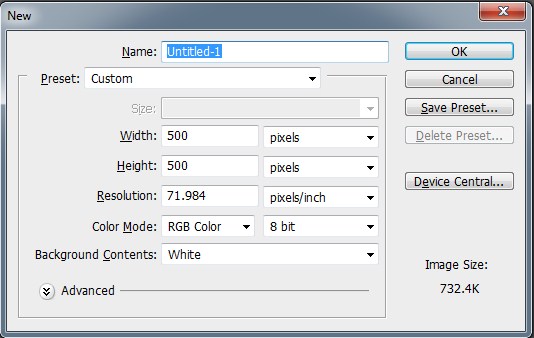

Komentar
Posting Komentar